- Pemulihan data
- Pemulihan Data untuk PC
- Pemulihan Data untuk Android
- Pemulihan Data untuk iPhone/iPad
- Buka Kunci Untuk Android
- Buka kunci untuk iPhone/iPad
- Perbaikan Sistem Android
- Perbaikan Sistem iPhone/iPad
Diperbarui Oleh Amy Pada 24 Juli 2023, 16:54
"Bagaimana cara mengubah konten beberapa teks, gambar, atau tabel dalam PDF?" Kita tahu bahwa dokumen PDF banyak digunakan untuk tugas individu atau organisasi karena keunggulan lintas platform, keamanan, dan stabilitasnya. Namun, karena dokumen PDF tidak mudah dimodifikasi, mungkin sulit untuk mengubah konten aslinya, seperti merevisi beberapa data dalam PDF atau menghapus beberapa teks dari PDF. Jangan khawatir, kami akan memperkenalkan Anda cara menghapus teks dari PDF di bawah ini. Pertama, kami merekomendasikan penggunaan Penghapus PDF - GeekerPDF - Editor PDF. Ini dapat membantu pengguna dengan cepat mengubah informasi seperti teks, gambar, atau tabel dalam PDF, dan juga memungkinkan pengguna untuk mencobanya secara gratis. Selain itu, kami telah merekomendasikan beberapa solusi online untuk membantu Anda menghapus konten teks dari dokumen PDF.
Jika Anda pengguna Windows dan perlu menghapus teks dalam PDF, GeekerPDF - editor PDF dapat membantu Anda mengedit, menghapus, dan menambahkan teks, gambar, tautan, dan konten lainnya dalam PDF. Unduh secara gratis dan coba hapus teks dari PDF.
Cara menggunakan GeekerPDF untuk menghapus teks dari PDF, Anda bisa simak langkah-langkahnya berikut ini.
Langkah 1 Buka file PDF di penghapus PDF
Setelah menginstal dan meluncurkan GeekerPDF di perangkat Anda, buka file PDF yang teksnya ingin Anda hapus.
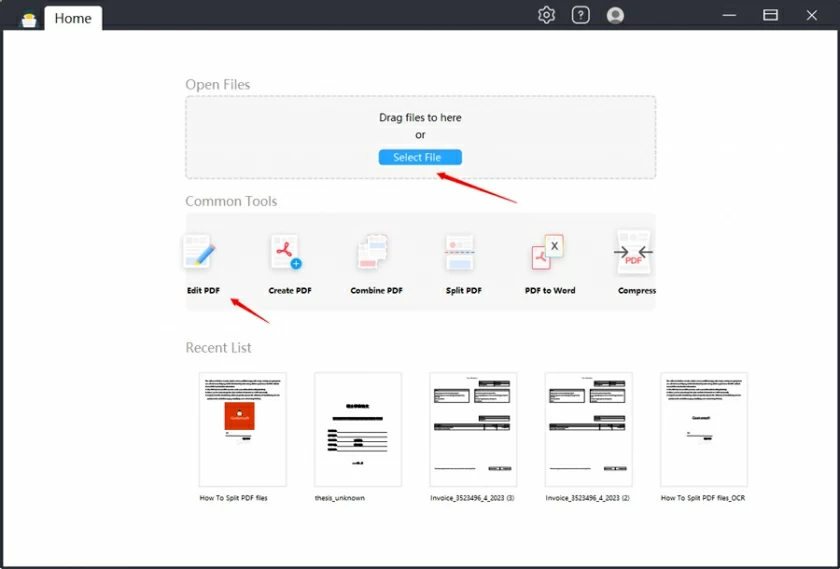
Langkah 2 Hapus teks dalam PDF
Klik "Edit" di GeekerPDF untuk mengaktifkan mode pengeditan, lalu gerakkan mouse setelah teks yang ingin Anda hapus, gunakan tombol "Backspace" atau tekan tombol "Hapus" pada keyboard untuk menghapus teks secara khusus. Untuk menghapus paragraf, klik kanan blok teks yang ingin Anda hapus dan pilih 'Hapus'.

Langkah 3 Simpan Perubahan
Klik "File">"Simpan Sebagai" untuk menyimpan file PDF. Nantinya, Anda akan melihat bahwa teks yang dihapus tidak lagi muncul di file PDF asli.
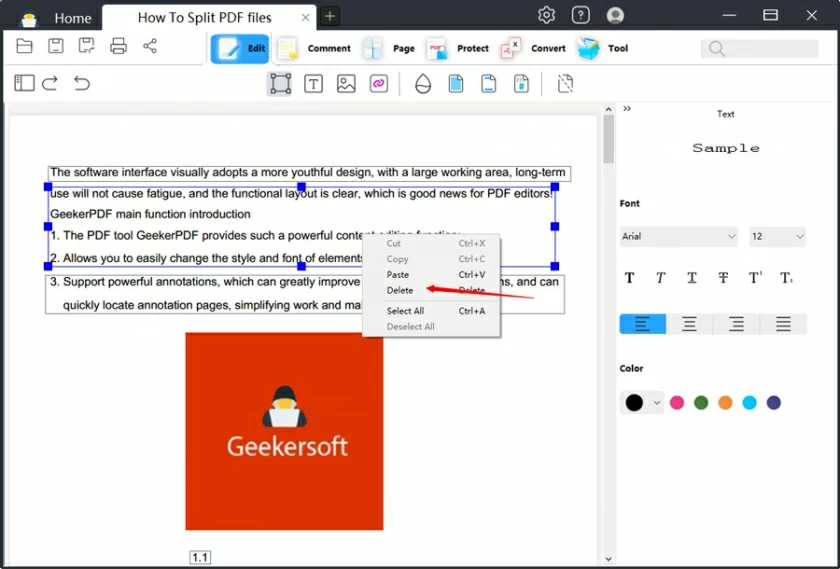
Tip: Jika Anda salah menghapus teks dari file PDF, Anda dapat menggunakan perintah UNDO (Ctrl + Z) pada keyboard Anda untuk segera memulihkannya. Selain itu, penggunaan GeekerPDF juga dapat menghapus highlight, coretan, komentar, tabel, link, dan konten lainnya dari PDF.
GeekerPDF- Editor PDF adalah salah satu solusi PDF terpadu terbaik. Ini membantu pengguna menangani hampir semua tugas terkait PDF dengan aman, cepat, dan profesional. GeekerPDF adalah pembuat PDF, pengonversi PDF, dan pengelola PDF. Ia memiliki semua yang Anda perlukan untuk alat PDF teratas, seperti membuat dan mengonversi PDF, memisahkan dan menggabungkan PDF, mengedit dan memberi anotasi pada PDF, mencetak PDF, melindungi PDF dengan kata sandi, OCR, berbagi dan mengompresi PDF, dan banyak lagi. Baik Anda bekerja dengan file PDF pribadi atau melakukan tugas organisasi, editor GeekerPDF-PDF adalah pilihan ideal. Hampir semua fungsi yang Anda perlukan untuk memproses PDF, GeekerPDF- Editor PDF dapat memenuhi Anda!
Fitur utama GeekerPDF menjadikannya Penghapus teks PDF paling populer di industri.
- Kemampuan pengeditan yang kaya dan kuat serta eksekusi OCR
GeekerPDF adalah salah satu alat pengeditan PDF yang paling sederhana dan efektif. Hal ini memungkinkan pengguna untuk menyesuaikan segala sesuatu dalam dokumen PDF dengan cara yang sama seperti mereka mengedit file di Microsoft Word, termasuk menambahkan, mengedit, atau menghapus teks, tabel, gambar, tautan, dan komentar dari PDF, atau menghapus sorotan dari PDF. Selain itu, fungsi OCR GeekerPDF juga memungkinkan pengguna menghapus teks dari dokumen yang dipindai.
- Kompatibilitas perangkat yang luas
GeekerPDF dapat melayani berbagai perangkat. GeekerPDF tersedia untuk sistem operasi Windows dan Mac, sehingga pengguna Windows dan Apple dapat memilih GeekerPDF untuk menghapus teks dari PDF.
- Keamanan tinggi.
GeekerPDF berkomitmen untuk menyediakan layanan manajemen PDF paling aman dan andal kepada pengguna, dengan sistem manajemen tingkat tertinggi di industri. GeekerPDF, misalnya, memungkinkan pengguna menandatangani dokumen PDF dan mengenkripsi kata sandi dengan AES 256-bit, selain memberikan izin dan manajemen dokumen yang berbeda.
- Buat tabel yang dapat diedit
GeekerPDF memungkinkan pengguna membuat formulir yang dapat diisi dalam dokumen PDF, dan pengguna menggunakan bidang yang dapat diedit untuk mengisi formulir. Ini membuatnya menonjol dari banyak editor PDF.
GeekerPDF dapat membantu Anda mengubah konten dokumen PDF, termasuk teks, gambar, tabel, tautan, dan komentar, tanpa mengonversinya. Desain penghapus PDF sangat mudah digunakan, baik pemula maupun profesional dapat dengan mudah menguasainya. Untuk cara menghapus teks dari PDF dengan mudah, kami sarankan Anda menggunakan GeekerPDF. Unduh secara gratis dan cobalah.
Jika Anda ingin menghapus secara permanen beberapa teks sensitif di PDF, Anda dapat menggunakan fitur ciphertext di GeekerPDF. Secara khusus, menggunakan alat GeekerPDF untuk menyembunyikan teks sensitif tertentu untuk penghapusan permanen, Anda dapat mengikuti langkah-langkah di bawah ini untuk menyelesaikan penghapusan.
Langkah 1 Tandai teks PDF yang akan dihapus secara permanen
Setelah menginstal dan meluncurkan GeekerPDF di perangkat Anda, buka file PDF yang teksnya ingin Anda hapus. Kemudian klik "Lindungi">"Tandai sebagai teks sandi" dan gunakan mouse untuk memilih teks yang akan dihapus.
Langkah 2 Hapus teks dari PDF
Klik "Terapkan Ciphertext" untuk menghapus teks dalam PDF secara permanen dan menyimpan dokumen PDF setelah teks dihapus.
Menggunakan fungsi "Tandai sebagai ciphertext" dari GeekerPDF untuk menghapus teks dari dokumen PDF adalah metode manajemen PDF yang andal dan direkomendasikan.
Jika Anda tidak ingin menginstal aplikasi dan perangkat lunak pihak ketiga apa pun, Anda dapat memilih untuk menghapus teks PDF online. Ada banyak penghapus PDF online di industri ini. Contohnya termasuk HiPDF, Smallpdf, AvePDF, dan PDFzorro. Penting untuk dicatat bahwa platform online ini dapat menghapus teks dari PDFS, tetapi tidak menghapus teks dari file secara permanen. Di sini kami mengambil PDFzorro, penghapus teks online PDF, sebagai contoh untuk menunjukkan kepada Anda cara menghapus teks dari PDF.
Langkah 1 Kunjungi situs resmi PDFzorro menggunakan browser seperti Google Chrome atau Microsoft Edge. Klik "Unggah" di halaman beranda untuk mengunggah file PDF dengan teks yang dihapus, atau unggah file PDF secara langsung dengan menyeret dan melepas.
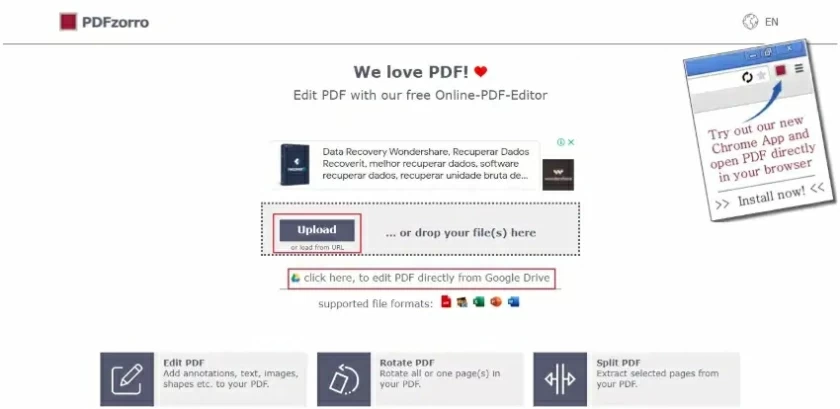
Langkah 2 Setelah file PDF diunggah, klik "Mulai Editor PDF" dan pilih halaman untuk menghapus teks PDF di jendela pop-up.
Langkah 3 Klik "Hapus" dan pilih teks yang ingin Anda hapus dari PDF, dan klik "OK".
Langkah 4 Setelah menghapus teks dari PDF, klik "Simpan" untuk menyimpan file PDF yang dimodifikasi dari platform pengeditan online ke PC lokal.
Jika Anda mengalami kesulitan saat memilih editor PDF dan ragu apakah akan memilih platform online atau offline, Anda dapat melihat konten berikut. Kami akan memperkenalkan keunggulan masing-masing Penghapus teks PDF Online dan offline dan offline.
Keuntungan utama Penghapus teks PDF offline:
Editor PDF offline dapat bekerja secara offline tanpa perlu terhubung ke internet. Ini penting bagi pengguna yang tidak dapat terhubung ke jaringan.
Penghapus teks PDF offline menyediakan semua fungsi yang didukung oleh editor PDF.
Menyediakan layanan pemrosesan PDF yang lebih aman.
Keuntungan utama Penghapus teks PDF online:
Editor PDF online memiliki kompatibilitas terbaik dan dapat berjalan di berbagai perangkat dan sistem selama terhubung dengan jaringan.
Tidak menempati memori statis perangkat yang menjalankannya.
Melalui pengenalan di atas, kami yakin Anda telah memahami kelebihan penghapus teks PDF online dan offline. Anda dapat memilih alat yang tepat untuk menghapus teks dalam PDF sesuai dengan kebutuhan Anda. Namun secara umum, editor/penghapus PDF offline menawarkan pengalaman pengguna dan keamanan yang lebih baik daripada platform online, jika Anda tidak keberatan menginstal perangkat lunak PDF di PC Anda.
Itu karena format file PDF merupakan bentuk paling stabil untuk menjaga keutuhan file dan isinya. Hal ini dapat memastikan bahwa konten dan tata letak file tidak diubah secara sewenang-wenang dan dibagikan secara penuh dan stabil antar platform yang berbeda. Jika Anda ingin menghapus teks dalam PDF, Anda perlu menggunakan editor PDF profesional/Penghapus PDF untuk mengedit atau menghapus teks dalam file PDF, seperti editor GeekerPDF- PDF.
Untuk mengedit dan menghapus teks dalam PDF, Anda memerlukan editor PDF profesional, seperti GeekerPDF. Ini dapat membantu Anda dengan mudah dan cepat memodifikasi teks, gambar, tabel, anotasi, dan konten lainnya dalam file PDF, sederhana dan praktis.
Untuk menghapus teks dari PDF menggunakan Adobe e Acrobat Reader, pertama-tama Anda harus berlangganan Acrobat dan kemudian klik fungsi "Edit PDF" setelah memulai perangkat lunak untuk menghapus teks yang tidak perlu dari dokumen PDF.
Silakan instal dan gunakan aplikasi GeekerPDF, lalu buka aplikasi untuk membuka PDF di perangkat seluler Anda dan hapus teks di PDF.
Itu saja tentang cara menghapus teks PDF dengan cepat. Anda dapat memilih Penghapus teks PDF online atau offline sesuai kebutuhan Anda. Demi keamanan data dan privasi Anda, kami menyarankan Anda menggunakan platform offline untuk menghapus teks PDF. Misalnya, GeekerPDF- Editor PDF, ini adalah salah satu solusi PDF terpadu terbaik. Ini membantu pengguna menangani hampir semua tugas terkait PDF termasuk menghapus teks PDF dengan cepat, yang aman, cepat, dan profesional. Cobalah secara gratis.